怎么安装数据恢复精灵?数据恢复精灵图文安装教程
时间:2018-05-03 17:28:57 作者:Joe 浏览量:34

- 进入下载

- 数据恢复精灵 4.3.4.365 共享版
大小:45.87 MB
日期:2019/3/28 13:58:09
环境:WinXP,Win7
将下载得到的压缩文件解压后双击安装文件“ERSetup431316.exe”出现安装界面:
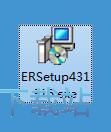
在开始安装之前,我们要选择安装时使用的语言,选择中文(简体)然后点击确定;

我们进入到数据恢复精灵安装向导。安装向导将指引你完成数据恢复精灵的安装进程。我们要阅读数据恢复精灵的授权协议。请仔细阅读下列许可协议。您在继续安装前必须同意这些协议条款。如果你点击取消,安装程序将会关闭。点击我接受协议然后点击下一步继续安装进程;
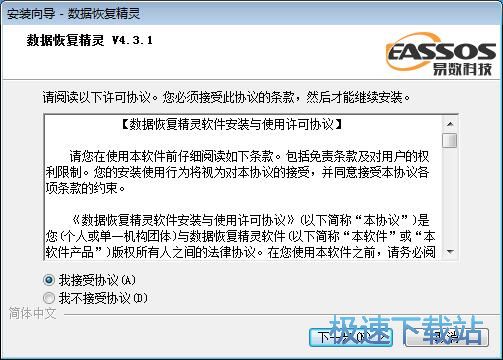
这一步我们需要确定数据恢复精灵的安装路径,安装程序有默认的安装路径:C:\Program Files\数据恢复精灵。安装数据恢复精灵至少需要28.1MB的磁盘空间。需要修改路径的朋友可以点击浏览,选择需要安装的文件夹后,点击确定就可以修改安装路径了。注意:请不要将软件安装到你想要恢复文件的磁盘分区上。否则可能会引起数据覆盖(造成二次破坏),使本来可以恢复的数据编程不可恢复!!点击下一步就可以开始将数据恢复精灵安装到电脑上了;
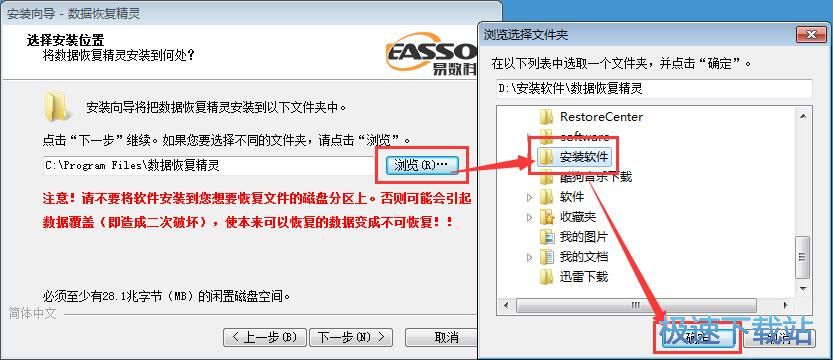
正在安装数据恢复精灵,安装程序正在将数据恢复精灵的文件安装到指定文件夹中;
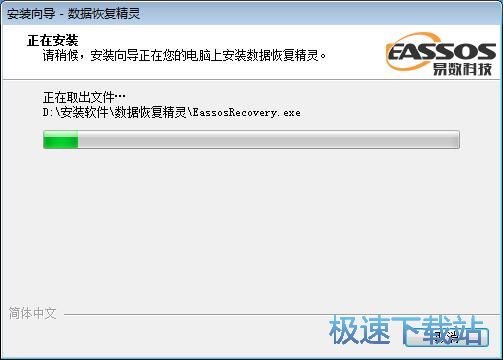
安装完成,安装程序已经成功在您的电脑上安装了数据恢复精灵。安装向导会提示数据恢复精灵安装完成。这里有两个勾选项,运行数据恢复精灵和访问软件网站。如果不需要执行,取消勾选即可。点击结束就可以退出安装向导。

数据恢复精灵的安装教程就讲解到这里,希望对你们有帮助,感谢你对极速下载站的支持!
数据恢复精灵 4.3.4.365 共享版
- 软件性质:国产软件
- 授权方式:共享版
- 软件语言:简体中文
- 软件大小:46969 KB
- 下载次数:1288 次
- 更新时间:2019/4/1 11:43:09
- 运行平台:WinXP,Win7...
- 软件描述:数据恢复精灵是一款功能强大、简单易用的数据恢复软件。基于DiskGenius内核... [立即下载]
相关资讯
相关软件
- 怎么将网易云音乐缓存转换为MP3文件?
- 比特精灵下载BT种子BT电影教程
- 土豆聊天软件Potato Chat中文设置教程
- 怎么注册Potato Chat?土豆聊天注册账号教程...
- 浮云音频降噪软件对MP3降噪处理教程
- 英雄联盟官方助手登陆失败问题解决方法
- 蜜蜂剪辑添加视频特效教程
- 比特彗星下载BT种子电影教程
- 好图看看安装与卸载
- 豪迪QQ群发器发送好友使用方法介绍
- 生意专家教你如何做好短信营销
- 怎么使用有道云笔记APP收藏网页链接?
- 怎么在有道云笔记APP中添加文字笔记
- 怎么移除手机QQ导航栏中的QQ看点按钮?
- 怎么对PDF文档添加文字水印和图片水印?
- 批量向视频添加文字水印和图片水印教程
- APE Player播放APE音乐和转换格式教程
- 360桌面助手整理桌面图标及添加待办事项教程...
- Clavier Plus设置微信电脑版快捷键教程
- 易达精细进销存新增销售记录和商品信息教程...












